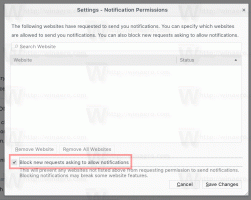Како направити 100% оптерећење ЦПУ-а у Виндовс-у 10
Ин наш претходни чланак, видели смо како да креирамо 100% ЦПУ оптерећење у Линуку. У овом чланку ћемо урадити исто у оперативном систему Виндовс 10 без коришћења алата треће стране. Хајде да видимо како се то може урадити.
Реклама
Постоји неколико разлога да оптерећујете свој ЦПУ. Може бити корисно ако треба да тестирате ефикасност система за хлађење или ако желите да видите како неке од апликација раде када је ЦПУ заузет. Ево трика који можете користити за стварање 100% ЦПУ оптерећења у оперативном систему Виндовс 10.
Како направити 100% оптерећење ЦПУ-а у Виндовс-у 10
Ово се може урадити без употребе алата треће стране.
Савет: неке детаље о свом ЦПУ-у можете пронаћи као што је описано ОВДЕ.
- притисните Победити + Р пречице на тастатури да бисте отворили дијалог Покрени, а затим откуцајте нотепад у оквир Рун.

Савет: Погледајте наше коначна листа свих Виндовс пречица на тастатури са Вин тастерима. - Копирајте и налепите следећи текст у Нотепад:
Док је истина. Венд

- У Нотепад-у кликните на мени Датотека -> Сачувај ставку. Појавиће се дијалог „Сачувај као“. Потражите жељену фасциклу у коју желите да сачувате скрипту и откуцајте „лооп.вбс“ са наводницима у називу датотеке текстуални оквир (двоструки наводници су потребни да би се датотека директно сачувала као „лооп.вбс“ а не "лооп.вбс.ткт"):

- Отворите Таск Манагер и идите на картицу Перформансе да надгледате оптерећење ЦПУ-а.
- Кликните десним тастером миша на ЦПУ графикон са десне стране и изаберите „Промени графикон на -> Логички процесори“.
- Двапут кликните на скрипту лооп.вбс коју сте креирали да бисте је извршили. Извршите га Н пута, где је Н број логичких ЦПУ-а који ваш рачунар има. У мом случају, морам то да извршим четири пута.

Ово ће узроковати 100% оптерећење ЦПУ-а.
Да бисте га зауставили, убијте процес всцрипт.еке у Таск Манагер-у на картици Детаљи као што је приказано у наставку:
То је то.